Če je v vašem sistemu datoteka PDF, zaščitena z geslom, in se odločite odstraniti zaščito z geslom za to datoteko, nato preberite. V tem članku bomo razpravljali o dveh različnih načinih odstranjevanja gesla iz datoteke PDF. Upoštevajte, da te metode zahtevajo, da poznate geslo za odpiranje datoteke. Po odprtju dokumenta bodo izvedene spremembe za odstranitev gesla.
1. način: datoteko shranite kot PDF iz katerega koli brskalnika
1. korak: Odprite datoteko PDF v katerem koli brskalniku. Za predstavitev bomo uporabili Google Chrome. Uporaba katerega koli drugega brskalnika bi morala biti podobna.

2. korak: Pozvani boste k vnosu gesla. Vnesite geslo in pritisnite na Pošlji

3. korak: kliknite Natisni ki se nahaja v zgornjem desnem kotu okna

4. korak: iz Cilj spustni meni izberite Shrani kot PDF. Kliknite na Shrani
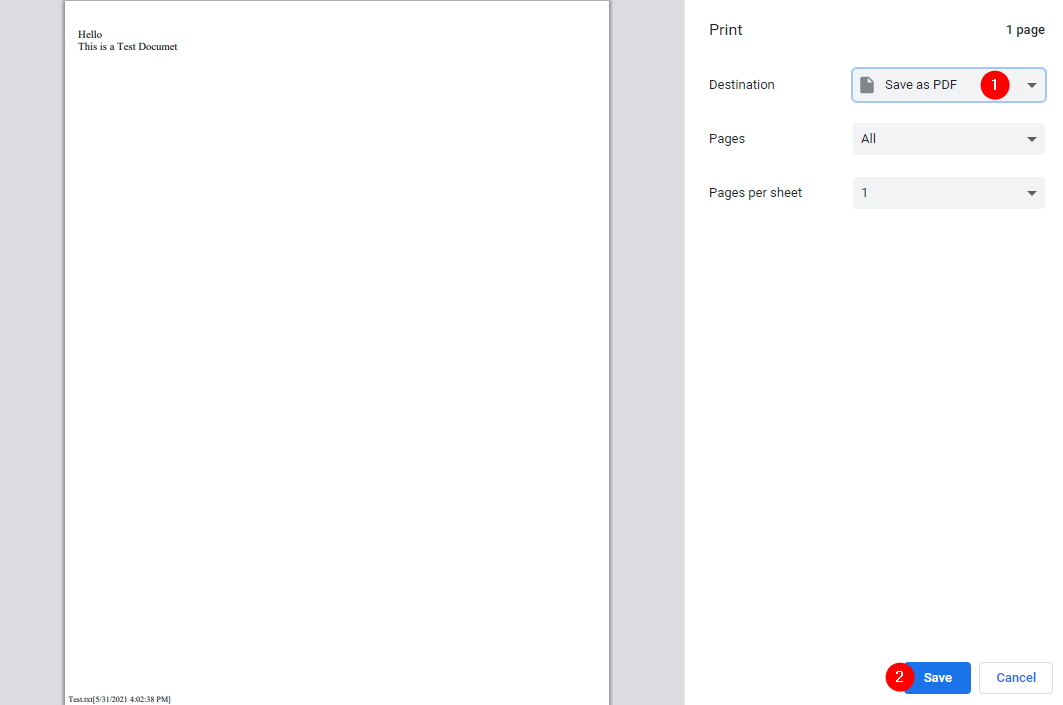
5. korak: V oknu, ki se prikaže, dajte dokumentu a primerno ime in ga shranite

Zdaj ta novo ustvarjeni dokument ne bi imel gesla, povezanega z njim.
2. način: Uporaba Adobe Acrobat Pro
To je uradni način odstranjevanja gesla iz datoteke. Vendar je treba imeti Adobe Acrobat Pro. To je plačljiva programska oprema podjetja Adobe.
1. korak: Odprite datoteko v programu Adobe Acrobat Pro
2. korak: Vnesite geslo in kliknite na v redu gumb

3. korak: Na levi plošči kliknite simbol ključavnice

4. korak: kliknite Podrobnosti o dovoljenju

5. korak: V razdelku Varnost dokumentov v spustnem meniju Varnostna metoda izberite Brez varnosti
6. korak: Na Pogovorno okno za potrditev, ki se prikaže, kliknite v redu

7. korak: Na koncu kliknite na v redu v oknu Lastnosti dokumenta.

To je vse
Upamo, da je bil ta članek informativen. Hvala za branje
Ostanite z nami za več nasvetov in trikov.

